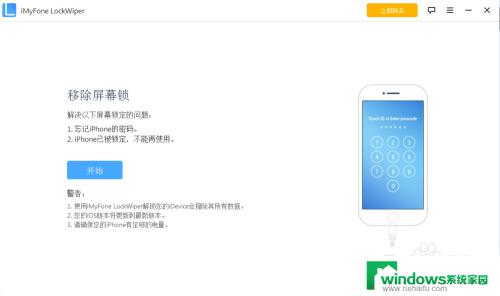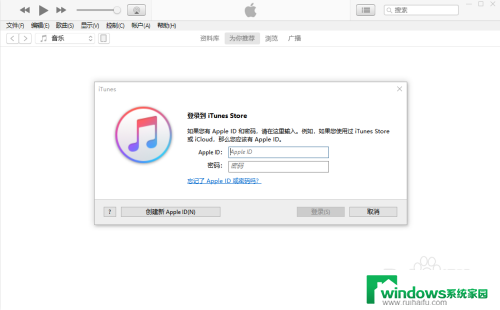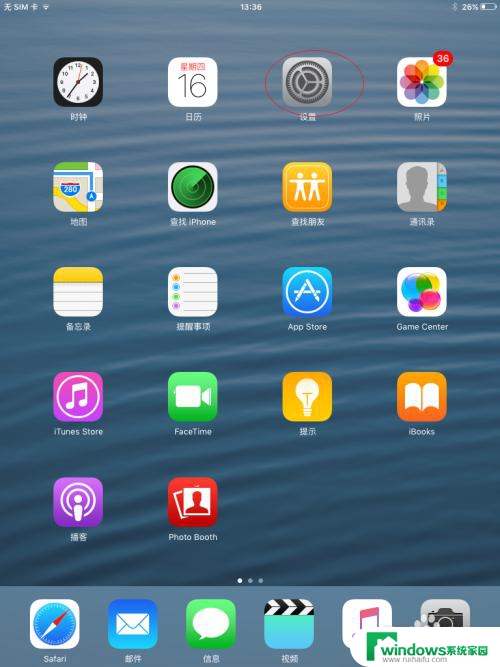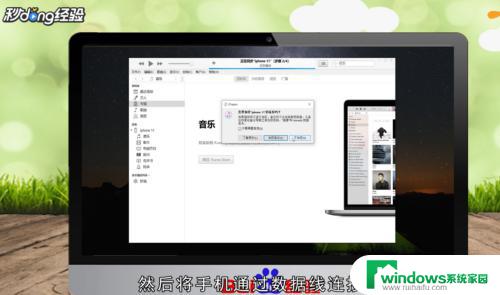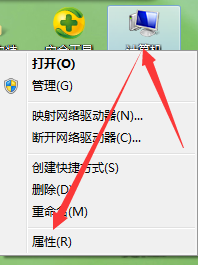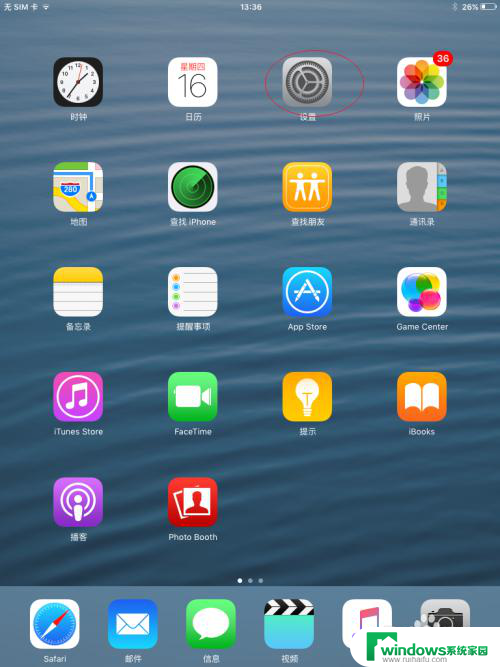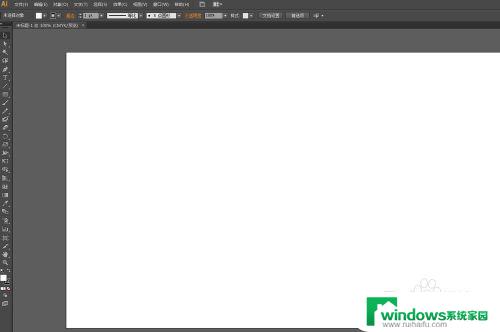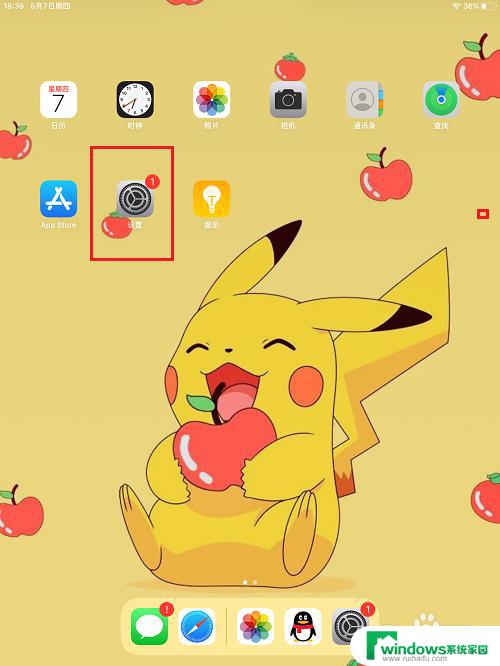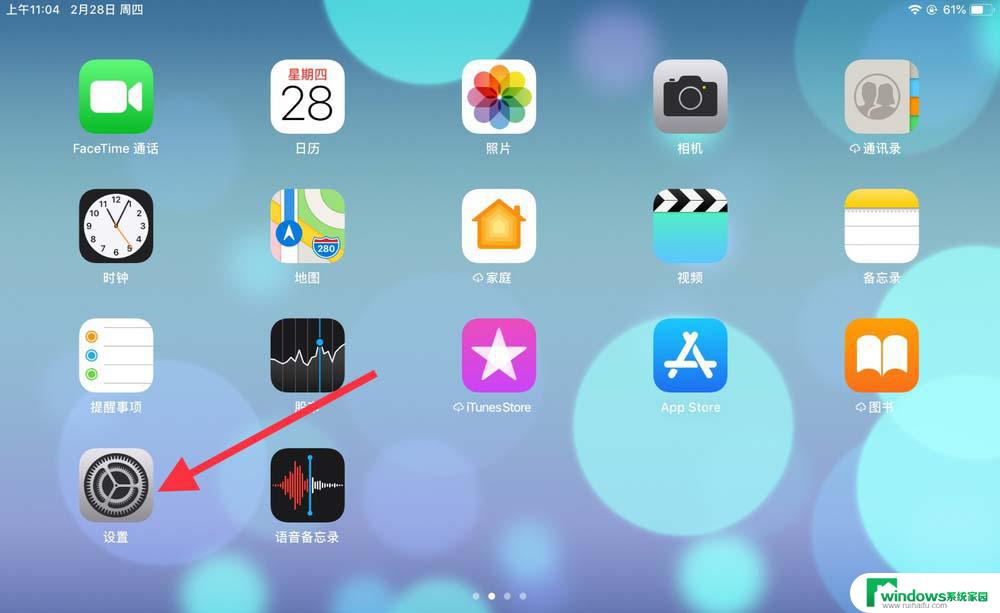平板电脑已停用怎么解锁 iPad已停用如何快速解锁
更新时间:2024-03-29 17:48:55作者:xiaoliu
当我们长时间不使用平板电脑,或者输入错误密码多次导致iPad停用时,我们该如何解锁呢?解锁iPad已停用可以通过iTunes或者使用恢复模式来解决,如果你之前备份过数据,可以通过iTunes进行恢复,但如果没有备份,只能选择恢复模式。在遇到iPad已停用的情况时,不要慌张按照正确的步骤来解锁是最重要的。希望以上方法可以帮助大家快速解锁iPad已停用的问题。
具体步骤:
1.若iPad被停用,打开iCloud官网。(这里是用苹果手机打开的iCloud官网)
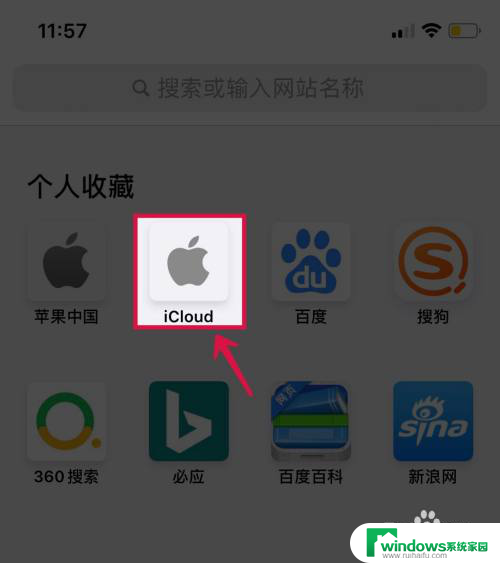
2.输入Apple ID以及密码,登录iCloud。
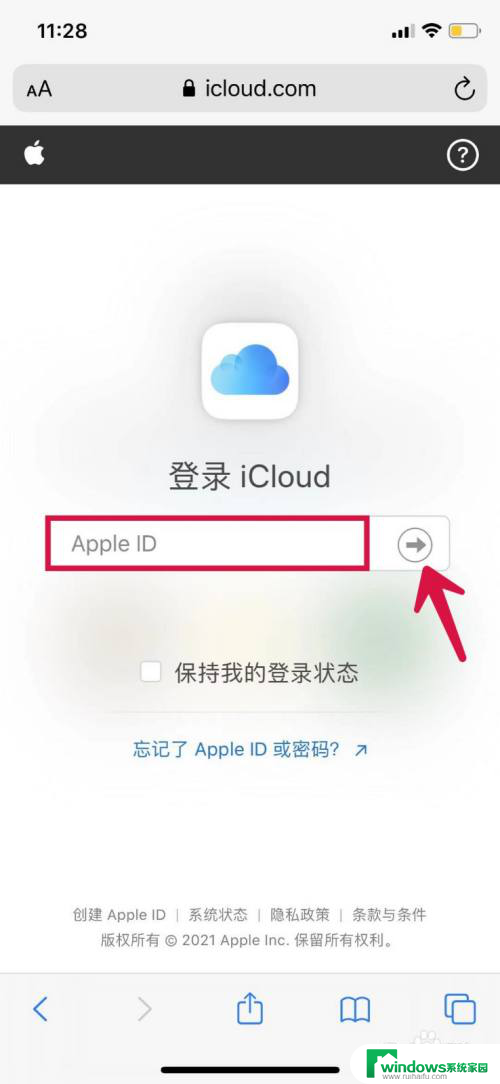
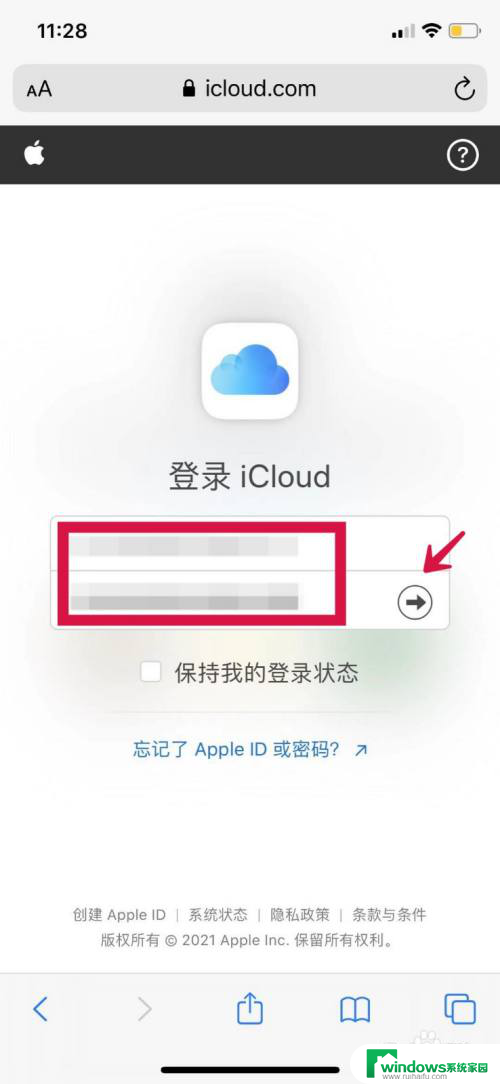
3.点击“查找我的iPhone”。
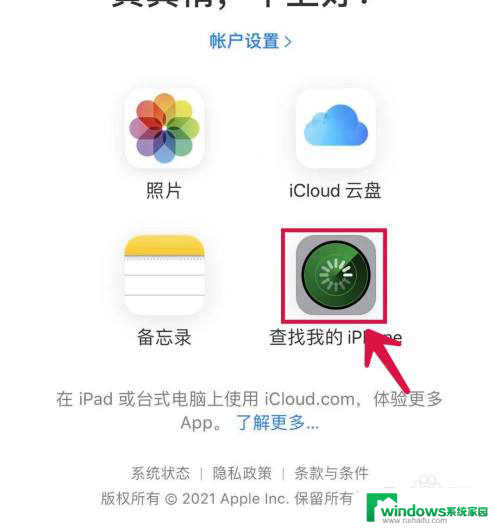
4.选择已停用的那台iPad。
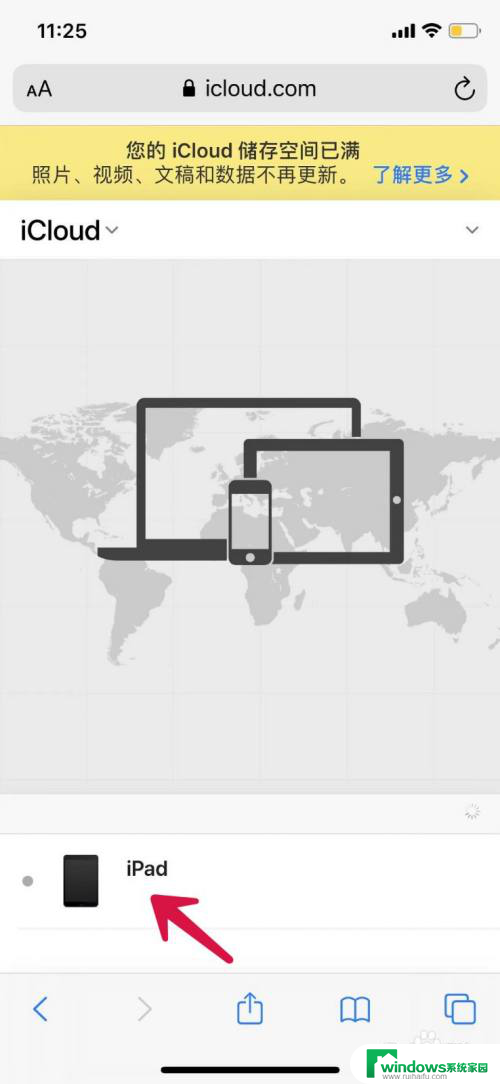
5.选择“抹掉iPad”。
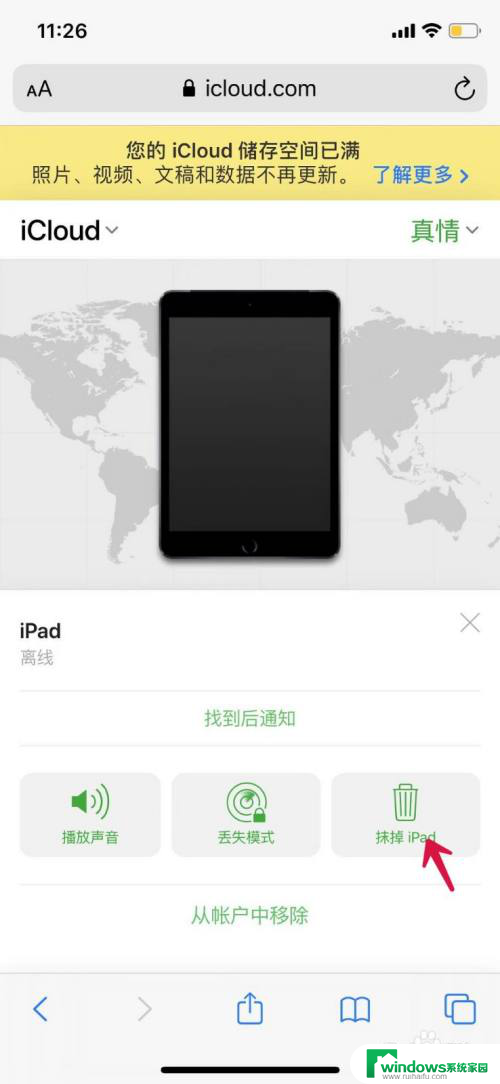
6.点击“继续”,确认抹掉iPad。成功抹掉iPad后,就能解锁已停用的iPad。
以上是关于如何解锁已停用的平板电脑的全部内容,如果遇到这种情况,用户可以按照以上方法解决,希望这些方法对大家有所帮助。